¿Qué es el Código de Error 0x80072f8f-0x20000?
Windows Media Creation Tool es una utilidad sencilla y gratuita de Microsoft que permite a los usuarios actualizar su ordenador a la versión más reciente de Windows. Los usuarios pueden descargarlo directamente desde el sitio web oficial de Microsoft. Sin embargo, algunos usuarios han informado de que se enfrentan al código de error 0x80072f8f – 0x20000 al intentar utilizar la herramienta para actualizar Windows o crear medios de arranque. El error se produce al ejecutar el archivo MediaCreationTool.exe, lo que impide que el proceso finalice.
Los usuarios que se encuentren con este problema pueden ver el siguiente mensaje:
- Hubo un problema al ejecutar esta herramienta.
- No estamos seguros de lo que ha ocurrido, pero no podemos ejecutar esta herramienta en tu PC. Si sigue teniendo problemas, haga referencia al código de error cuando se ponga en contacto con el servicio de atención al cliente.
Código de error: 0X80072F8F – 0X20000
Independientemente de cuál sea el problema, existen varios métodos útiles para solucionarlo. Todos ellos son aplicables a todos los sistemas operativos Windows excepto Windows 7 y ayudan a los usuarios a solucionar el error de la Herramienta de creación de medios correctamente y a continuar con la instalación o actualización de Windows.
Causas de Código de Error 0x80072f8f-0x20000
Diferentes causas son de identificación personal que puede ser la razón de este error aparece, tales como:
- La falta de privilegios de administrador.
- Incapacidad para hacer uso de la TLS 1.1 y 1.2 protocolos.
- Componente del sistema de incompatibilidades.
- Software de la carpeta de Distribución de la corrupción de archivos de actualización.
- Inestable conexión a internet.
Leer similares a las de Windows Update Errores:
Soluciones para Corregir el Error
Pero antes de hacerlo, hay algunas comprobaciones básicas que usted necesita hacer. Compruebe los requisitos mínimos para la actualización. Este código de error puede ser causado por incompatible especificaciones del sistema. Comprobar que son compatibles con el sistema operativo de los requisitos mínimos. Puedes ver los requisitos mínimos de Google.
Otro consejo es ejecutar un PC herramienta de Reparación tales como Outbyte PC Repair para evitar fallos de aparecer durante la actualización o instalación.
1. Ejecute la Herramienta de Creación de Medios de comunicación como Administrador
Un simple pero efectivo revisión se está ejecutando la Herramienta de Creación de Medios de comunicación con privilegios de administrador:
- Haga clic en la Herramienta de Creación de Medios de comunicación.
- Seleccione Ejecutar como administrador.
- Si se le pide por el Control de Cuentas de Usuario, confirme su elección.
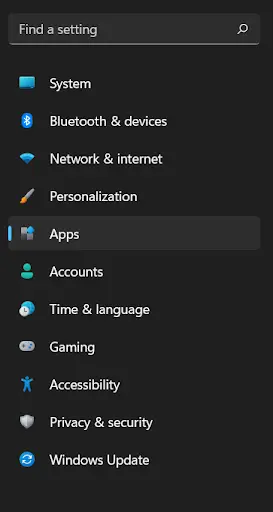
2. Modificar el Registro
Haciendo una pequeña modificación en su registro puede ayudar a resolver el problema:
- Abrir Ejecutar pulsando Windows +R.
- Escriba regedit y pulse Enter.
- Vaya a:
HKEY_LOCAL_MACHINE\SOFTWARE\Microsoft\Windows\CurrentVersion\WindowsUpdate\Auto Update. - Haga clic derecho y crear un nuevo valor DWORD (32-bit) y el nombre de AllowOSUpgrade.
- Establezca su valor a 1 y reinicie el equipo.
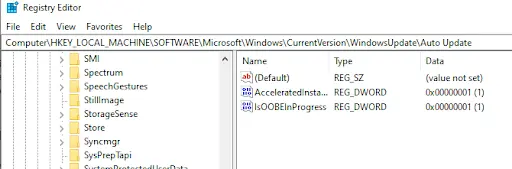
3. Borrar la Carpeta de Distribución de Software
Dañados los archivos de actualización en la carpeta de Distribución de Software también pueden generar este error:
- Abra el Explorador de Archivos y navegue a la carpeta de Windows.
- Busque el nombre de la carpeta SoftwareDistribution.
- Seleccionar todo su contenido pulsando Ctrl + A y, a continuación, elimínelo.
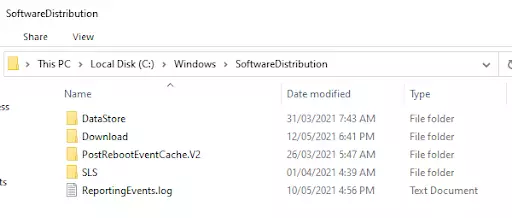
4. Inicio Limpio
Un inicio limpio también descartar cualquier tipo de interferencia de terceros servicios:
- Presione Windows + R, escriba
msconfigy pulse Enter. - En la abierta ventana de Configuración del Sistema, haga clic en inicio Selectivo.
- Deshabilitar todos los servicios de Microsoft y reinicie el equipo.
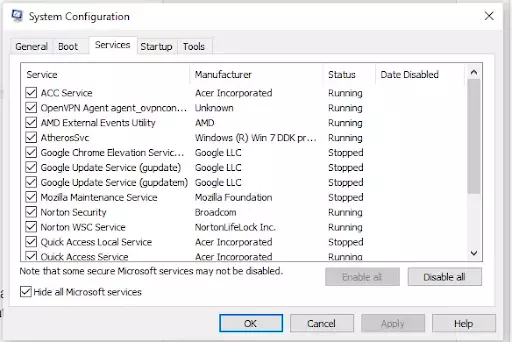
5. Restablecer Los Componentes De Windows Update
Restablecimiento de los servicios de Windows Update también puede corregir este error:
- Abra Símbolo del sistema como administrador.
- Ejecute los siguientes comandos uno por uno:
net stop wuauserv
net stop cryptSvc
net stop bits
net stop msiserver
ren C:\Windows\SoftwareDistribution SoftwareDistribution.old
net start wuauserv
net start cryptSvc
net start bits
net start msiserver- Después de que hayas completado todos los comandos, reinicie el equipo desde el Menú Inicio y ejecutar, los Medios de comunicación Herramienta de Creación de nuevo para ver si el problema ha sido resuelto.
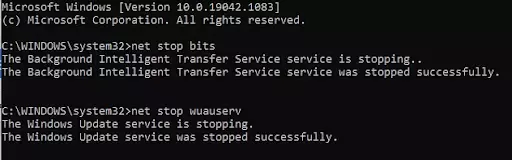
6. Habilitar TLS TLS 1.1 y 1.2
Si TLS TLS 1.1 y 1.2 son discapacitados, puedes activarlos mediante la modificación del registro. Abra el Bloc de notas y pega el siguiente:
Windows Registry Editor Version 5.00
[HKEY_LOCAL_MACHINE\SOFTWARE\Microsoft\Windows\CurrentVersion\Internet Settings\WinHttp]
"DefaultSecureProtocols"=dword:00000a00
[HKEY_LOCAL_MACHINE\SYSTEM\CurrentControlSet\Control\SecurityProviders\SCHANNEL\Protocols\TLS 1.1\Client]
"DisabledByDefault"=dword:00000000
"Enabled"=dword:00000001
[HKEY_LOCAL_MACHINE\SYSTEM\CurrentControlSet\Control\SecurityProviders\SCHANNEL\Protocols\TLS 1.2\Client]
"DisabledByDefault"=dword:00000000
"Enabled"=dword:00000001Después de copiar el código, seleccione Archivo en la parte superior, a continuación, Guardar Como. Usted necesita guardar como .archivo reg. Haga doble clic en el archivo después de aplicar la configuración del registro. Si se le solicite confirmación, haga clic en Sí para confirmar y reiniciar Windows para comprobar si el problema se ha solucionado.
Preguntas frecuentes
¿Cuál es la causa de Código de Error 0x80072f8f-0x20000?
El código de error se produce en caso de falta de protocolos TLS o en caso de insuficiencia de privilegios de administrador o dañado archivos de sistema.
¿Cómo fijar error de código 0x80072f8f-0x20000?
Algunos de los métodos que usted puede intentar ejecutar la Herramienta de Creación de Medios de comunicación como admin, alterar los valores en el registro, e incluso reiniciar los componentes de Windows Update.
¿Por qué los Medios de comunicación Herramienta de Creación de requerir el uso de TLS versión 1.2?
La versión 1.2 de la TLS tiene que ser utilizado en los Medios de comunicación la Creación de la Herramienta debido a las conexiones seguras necesarios para la conducción de cualquier actualización y la instalación de la actividad. Porque tal vez el problema estará solucionado con un inicio limpio.
¿Puedet puedo solucionar el problema sin un inicio limpio?
Sólo un inicio limpio es de una manera, y usted puede probar otras soluciones, como el restablecimiento de la actualización de los componentes de la primera.





